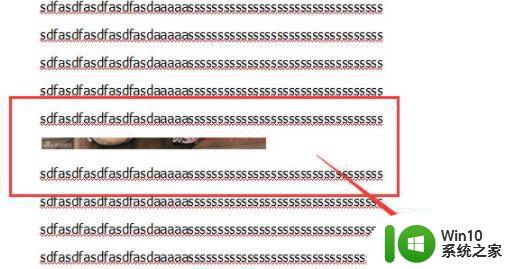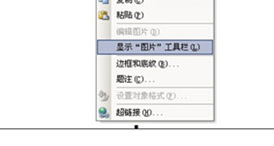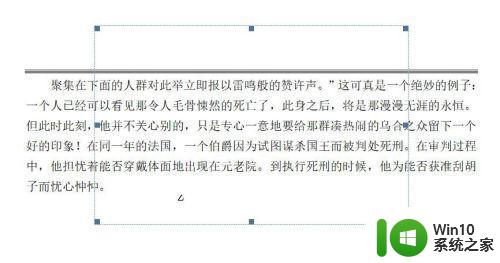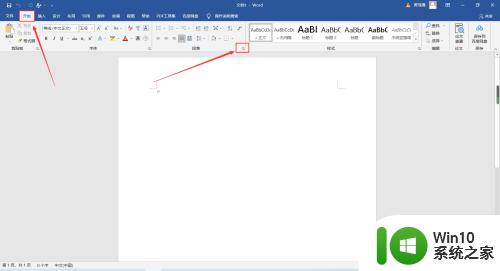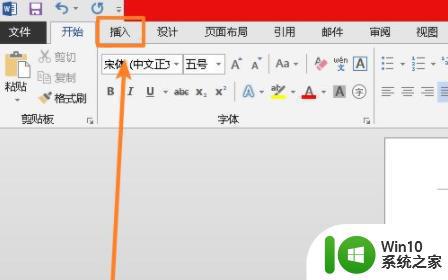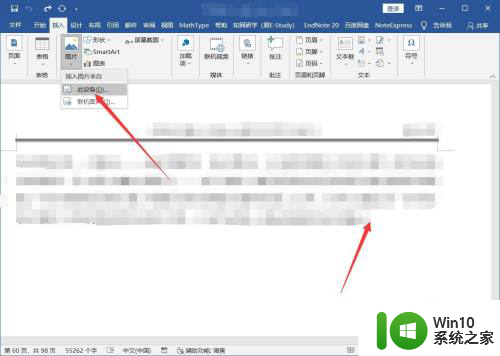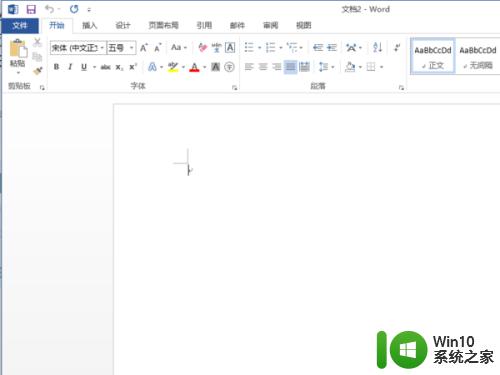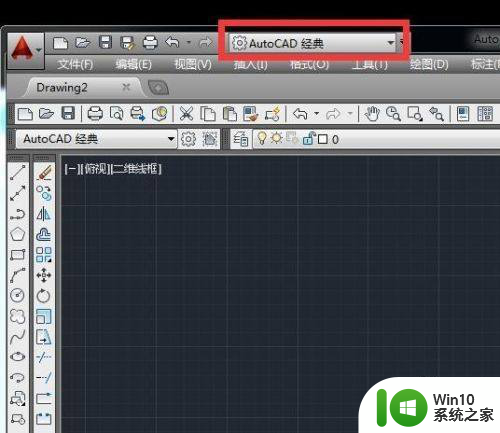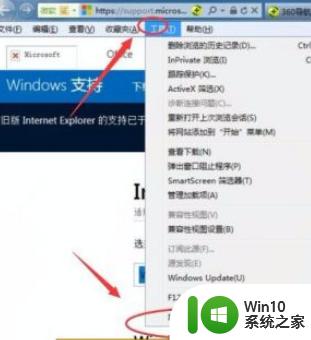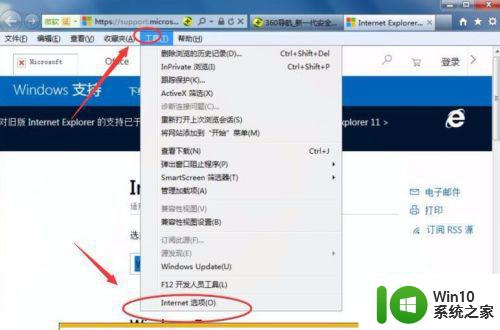word图片不能全部显示出来解决方法 word图片显示不全怎么办
更新时间:2023-01-13 17:11:30作者:cblsl
word不仅可以编辑文字,还可以插入图片,我们知道现在的图片不仅分辨率高,而且图片还很大,这样插入word就会出现图片显示不全的问题。许多用户遇到word图片显示不全就不知道怎么办,在出现图片不能正常显示的时候,可以通过下面的方法来解决,下面一起来看看word图片显示不全怎么办。
方法一:固定行距
1、正常在word中插入图片是会显示所有图片内容的。
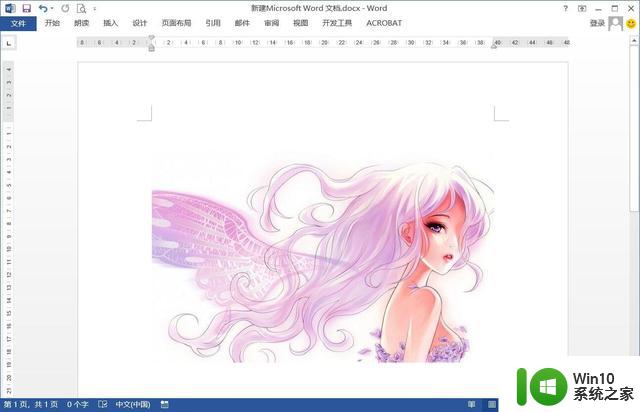
2、在有内容或别人的word中插入图片,很有可能是由于原先的段落设置导致图片只显示一部分的内容。看以下两张图片对比。
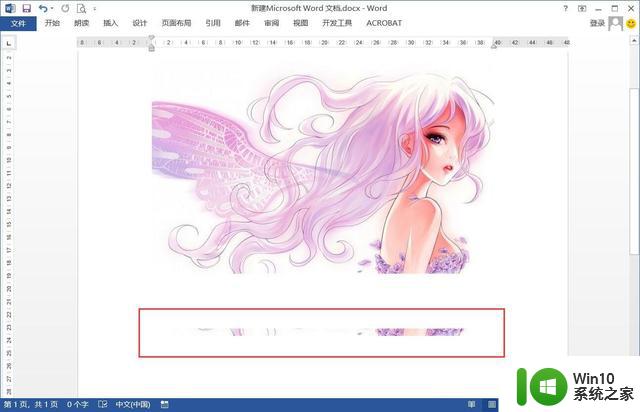
3、选中只显示部分图片所在行,右键点击【段落】。
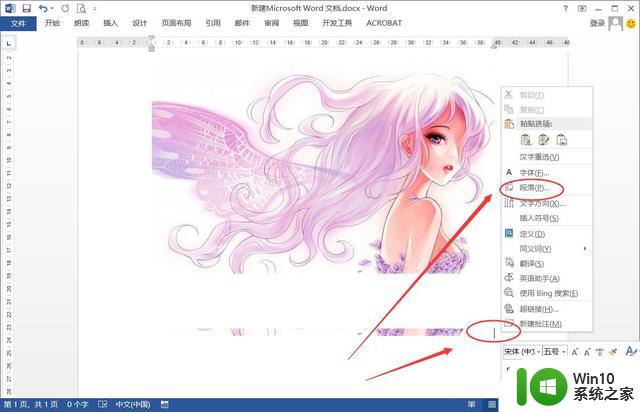
4、将行距由固定值调整为其他的,如1.5倍行距,确定后图片就显示正常了。

方法二:设置图片框
1、另一种情况图片位置看到的只是一个空白的方框,图片不显示,如下图。
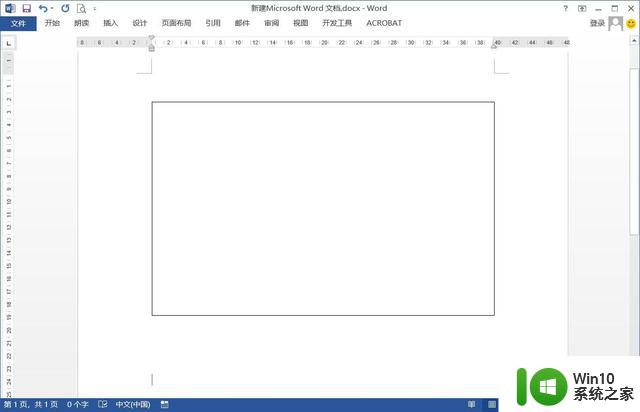
2、以上情况是word作了设置,点击【文件】-【选项】,将选项"显示图片框"取消勾选。
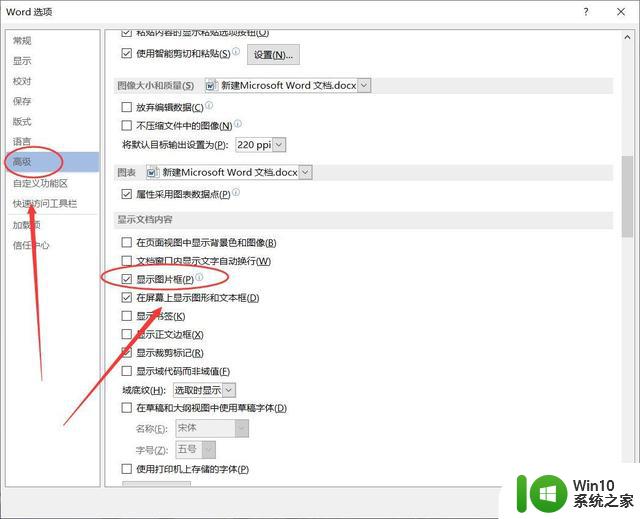
以上就是word图片显示不全怎么办,如果你遇到这个问题,可以参考上面的方法来解决。